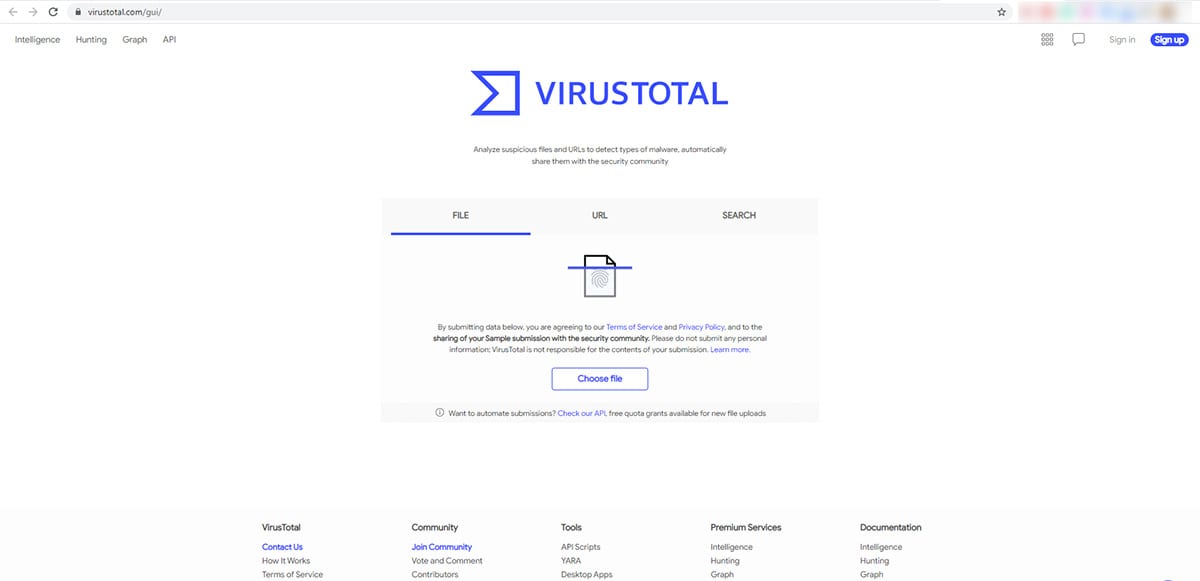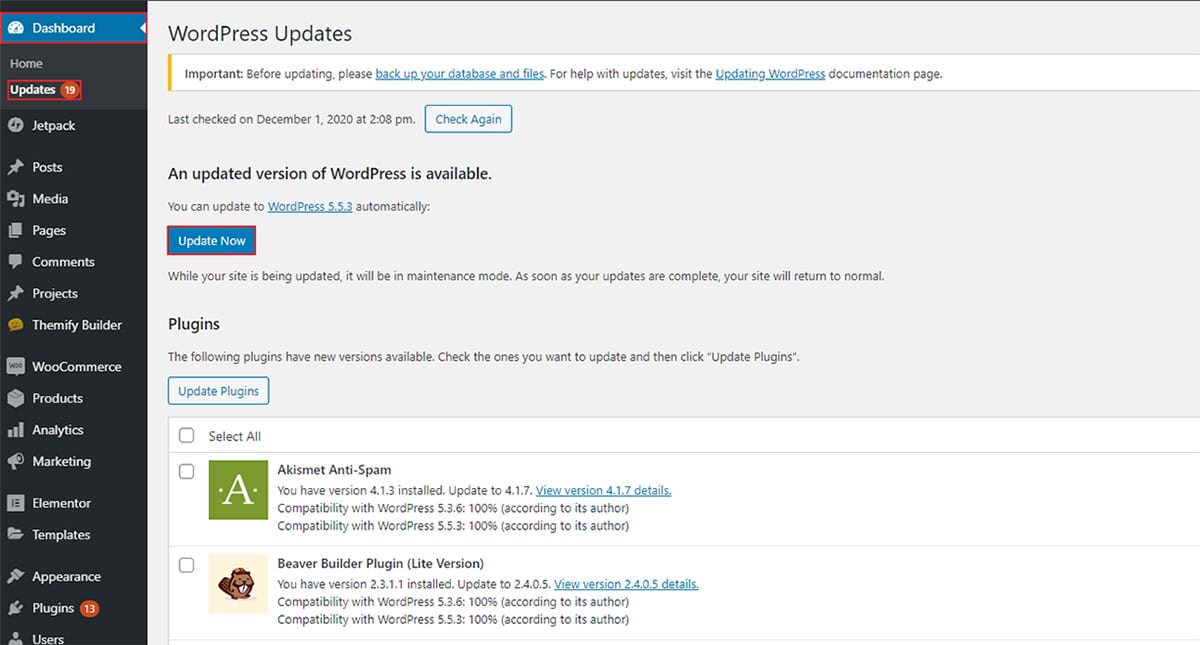WordPress hackad: Åtgärda Google Ads ej godkända
Innehållsförteckning
Googles annonsmarknadsföring är den bästa typen av marknadsföring du kan använda för att få fler riktade besökare. Men när du försökte köra en Google-annonskampanj avvisade den helt enkelt den på grund av en hackad webbplats.
Du kan se ett felmeddelande som säger "skadlig eller oönskad programvara". Nu kommer annonserna i vissa fall att avvisas. Medan Google i några fall till och med kan förbjuda ditt AdWords-konto, vilket kan vara en huvudvärk om du inte använder det på ett bra sätt.
Vi kommer också att se en snabb översikt över hur du kan återställa det avstängda annonskontot. Vårt huvudfokus kommer att vara att ta bort skadlig eller oönskad programvara. Därefter får vi se resten av sakerna.
Betyder detta att min webbplats är hackad?
Google Ads ej godkänd på grund av skadlig eller oönskad programvara, betyder det att min webbplats är hackad?
Det är den första frågan du tänker på när du ser en liknande situation.
Svaret är Ja och Nej. Det beror på situationen. Ibland kan angriparen ha äventyrat din webbplats medan det kan bero på några av raderna i din kod.
Även om din webbplats äventyras, betyder det inte att din data också har äventyrats. I de flesta fall kommer angriparen att använda det i ekonomiska syften. Med enklare ord kommer de att visa annonser på din webbplats och tjäna pengar på dem.
Hursomhelst, din huvudsakliga uppgift är att åtgärda problemet och få din webbplats tillbaka till det normala så att du kan visa Google-annonser. Vi kommer att se hur du kan åtgärda Google Ads ej godkända.
Skanna din webbplats
Det första du måste göra är skanna din webbplats. Du kan enkelt skanna webbplatsen med plugins samt från standardskannern.
Låt oss se båda en efter en.
CPanel Virus Scanner
Vi ska först se hur du kan skanna hemsidan med cPanel-skannern. Det är det enklaste och viktigast av allt, det är gratis.
- Gå över till din cPanel.
- När du öppnar din cPanel kommer det att finnas en alternativet Virus Scanner
- När du har klickat på den kommer du att se alternativet att skanna webbplatsen. Det kommer att finnas olika alternativ som kommer att fråga dig vilken del av webbplatserna du vill skanna.
- Du kan klicka på "Hela hemkatalogen”. Observera att även om en av dina webbplatser påverkas, föreslår vi att du kör genomsökningen av hela katalogen. Detta kommer att säkerställa att alla webbplatser som finns i panelen är säkra.
- Skanningen startar sedan. Det kommer att ta flera minuter att skanna hela webbplatsen.
- Du kan säkert lämna sidan om du vill. Skanningsprocessen görs på serversidan. Med enklare ord kan du lämna sidan och det kommer inte att stoppa processen. Därför kan du säkert lämna sidan och slutföra resten av dina uppgifter.
- Därefter kommer det visa alla infekterade filer. Du kan fixa filerna direkt från själva skannern.
- Du kan klicka på fixa filerna och det tar bort filerna direkt. Det exakta alternativet du bör leta efter är "Karantän".
- Du kan spara listan någonstans om du vill.
- Det är ganska mycket det.
Några av värdleverantörerna kommer också att tillhandahålla virusskannern. Om du använder någon premium värdtjänst kan du enkelt använda deras skanningspall eller programvara. I det här fallet kan du använda det specifika verktyget för att skanna din webbplats.
Detta ger dig mer avancerad skanning jämfört med cPanel-virusskannern.
Använd säkerhetsplugin
Men om du inte är bland de personer som litar på virusskannern eller din värdleverantör ger dig inte cPanel. I det här fallet kan du använda en säkerhetsplugin istället för standardalternativen.
Det finns gratis såväl som premium plugins som du kan använda.
Från och med nu kommer vi att se både gratis och premium plugins. Med enklare ord, det här är plugins som är tillgängliga gratis men om du vill ha fler kan du säkert gå med premiumversionen. T
Det finns två huvudinsticksprogram som du kan använda.
- Sucuri
- WordFence
Du kan använda vilket som helst av dessa verktyg enligt dina önskemål. När du har verktygen kan du börja med skanningen.
För det måste du öppna din WordPress-instrumentpanel och gå över till respektive plugin. Vanligtvis har plugin en separat meny från vilken du kan aktivera den. När du har aktiverat den kan du köra en skanning i den.
Den kommer att visa alla filer som är infekterade av den. Du måste spara filerna på ett säkert ställe. Vi kommer att använda en ny metod tillsammans med detta för att rensa dessa filer.
När du väl har sparat filerna är du redo att göra nästa uppgift. Nu måste du rensa filerna med samma verktyg. När du är i verktyget kommer du att se ett alternativ för att rensa filerna också.
Du kan köra rengöringsprogrammet, det tar bort alla virus och skadlig kod.
Använda en virusskanner online
Du kan också använda en virusskanner online för att samla in alla infekterade filer. Du kan gå över till webbplatser som virustotal.com där du kan skanna din webbplats med 32 olika antivirus. Om du hittade några problem där kan du göra en anteckning. På så sätt kan du hitta några extra infekterade filer. Du kan spara listan över filerna tillsammans med den ovan angivna. Du behöver inte skapa en separat fil eftersom vi kommer att göra samma procedur i båda fallen. Låt oss nu se proceduren och fixa de infekterade filerna.
Byt ut filerna
Nu ska vi ersätt de infekterade filerna med de nya. För det måste vi hitta och ladda ner filerna först.
Du kan hitta källan till filen genom att titta på sökvägen till den infekterade filen. När du tittar på sökvägen kommer den att berätta om det är en plugin-fil eller om det är en temafil. Om det är en temafil kan du gräv lite djupare för att se vilket tema som använder den här filen. På samma sätt, om det är en plugin-fil, kan du veta vilken plugin som använder den här filen.
Därefter är ditt nästa jobb att ladda ner zip-filen för det pluginet. För att göra det måste du öppna WordPress-katalogen. Du kan öppna den i din webbläsare och det kommer att finnas ett alternativ att ladda ner zip-filen.
När du har laddat ner zip-filen måste du göra det extrahera zip-filen på din dator. När du extraherar zip-filen från din dator är ditt nästa jobb att hitta den infekterade filen. När du hittar den infekterade filen kan du ladda upp detta istället för originalfilen.
Gå bara över till filhanteraren i din värdpanel så hittar du alla detaljer där. Gå över till sökvägen och ersätt filen med den nyligen nedladdade filen.
Därefter kan du avsluta därifrån eftersom du har åtgärdat problemet. Nu är webbplatsen ren och du kommer inte att se några problem.
Innan vi fortsätter till Google-annonser tar vi ett snabbt steg.
Databas (Gäller inte för alla)
Vi kommer nu att se databasen för att säkerställa att databasen är säker och det är inget fel på databasen.
Detta är helt valfritt eftersom databasen inte kommer att påverkas i de flesta fall. Men om du vill avancerad säkerhet, du kan fortfarande kontrollera det. Om du inte har arbetat med databasen tidigare rekommenderar vi att du hoppar över detta steg och går vidare till nästa steg. Om du gör något misstag kan din webbplats krascha. Gör därför bara detta om du har arbetat med en databas tidigare och vill försäkra dig om att webbplatsen är helt säker. Om inte kan du gå vidare till nästa steg och det här problemet kommer att lösas.
Det är en manuell kontroll av databasen där vi kommer att kontrollera alla poster i din databas.
Öppna PHPMyAdmin och sedan måste du öppna din databas. Om det finns fler databaser, se till att du bara öppnar din WordPress-databas.
Nu, när du öppnar den, måste du kontrollera posterna manuellt. Om du hittar något konstigt måste du göra det ta bort den posten. I enklare ord, om det finns en stor hög med text och resten av fälten är normala, måste du ta bort det.
Uppdatera din webbplats
Det sista du behöver göra är uppdatera din webbplats. Du kan öppna din WordPress-instrumentpanel där du kommer att se alternativet att uppdatera.
Se till att alla teman, plugins och kärnversionen av WordPress är uppdaterade. Detta kommer också att hjälpa dig att ta bort de infekterade filerna och det kommer att se till att det inte finns några nya sårbarheter som kan ogilla dina Google-annonser.
Detta kommer också att ge dig många nya funktioner som du vill ha. Beroende på vilka teman och plugins du använder kan du kanske ha några intressanta uppdateringar som kan vara användbara för dig. Därför bör du säkert uppdatera versionerna när du får en.
Kontrollera innehållet (gäller inte för alla)
Det finns många gånger när Google-annonserna inte godkänns på grund av koden utan på grund av innehållet du har lagt upp. Om ditt innehåll innehåller någon form av javascript eller kortkod kan du prova att ta bort dem och se om det fungerar som vanligt eller inte. Detta kan fungera för några webbplatser.
Inaktivera plugins
Kontrollera webbplatsen igen och se om annonserna nu är godkända eller inte. Om annonserna fortfarande inte är godkända kan du göra en sak till som säkert kommer att hjälpa. Du kan avaktivera plugins och se om felet är löst.
Om du har kört Google-annonser tidigare och du inte stötte på några problem kan det bero på det nya temat eller plugin-programmet du just installerade. Så lösningen blir att inaktivera plugin-programmet eller byta tema för att se om det är anledningen.
På samma sätt, om du har lagt till någon kod på din webbplats efter att du kört annonser, bör du ta bort koden och se den igen. Om du anlitat en utvecklare är det bättre att kontakta dem och fråga dem om ändringarna de har gjort. På så sätt kan du få en tydlig uppfattning om webbplatsen och var problemet ligger.
När du byter tema eller har avaktiverat pluginet kan du försöka skicka annonserna igen för publicering. Det kommer säkert att gå igenom i de flesta fall.
Få experthjälpen
Om inget fungerar kan du säkert kontakta experterna. Det finns två sätt här. Du kan antingen vara expert själv vilket kan vara lite knepigt. Alternativt kan du anlita någon som redan är expert.
Med enklare ord kan du antingen köpa ett plugin som hjälper dig att lösa alla säkerhetsproblem. Det finns en premiumversion av alla ovan givna plugins tillgängliga. Du kan prova premiumversionen av plugin för att se om det kommer att lösa ditt problem eller inte. Det kommer säkert att lösa det.
Men om du inte vill göra det kan du anlita ett säkerhetsteam. Du måste hitta de människor som tillhandahåller WordPress underhållstjänster. Om du hittar dem är ditt nästa jobb att anställa dem. Naturligtvis kan du kontakta dem och prata om allt du går igenom. Därefter kommer de att föreslå de bästa sakerna för dig.
slutord
Avslutningsvis är det här några av sätten du kan åtgärda Google-annonser som inte har godkänts. Oavsett vad orsaken är, måste du göra samma procedur för att se till att viruset och skadlig programvara är borta. Om inte, kan du säkert anlita experter.
I de flesta fall kommer skanningsdelen att göra jobbet. Du behöver inte ens byta ut filerna. Så, slappna av och prova bara skanningsdelen.
Hur rengör man en hackad WordPress-webbplats med WPServices?
WPServices ger en riskfri WordPress-tjänst för borttagning av skadlig programvara. 30 dagars pengarna-tillbaka-garanti, den mest kompletta WordPress-säkerhetsplugin som heter iThemes Security Pro (värd $199 / år) + avancerad säkerhetsinställning och upprepat hackskydd i upp till 1 år ingår i WordPress-rensningstjänsten. Allt detta har en branschbästa prissättning – från och med / fast hemsida.
Vi värdesätter din tid och tack för att du läser vår blogg. Så vi vill visa vår uppskattning genom att ge dig en extra 10% rabatt på vår borttagning av skadlig programvara service. Använd kupongkod WPAOSBLOG10 vid kassan.
Vanliga frågor och svar
Hur leder en hackad WordPress-webbplats till att Google Ads inte godkänns?
En hackad WordPress-webbplats kan leda till att Google Ads inte godkänns av olika anledningar. Hackare kan injicera skadlig kod eller innehåll på din webbplats, vilket leder till skräppost eller bedrägligt beteende som bryter mot Googles annonseringspolicyer. Om din hackade webbplats till exempel visar nätfiskesidor, omdirigerar användare till skadliga webbplatser eller innehåller skadlig programvara, kan Google upptäcka dessa problem och ogilla dina annonser för att skydda användarna från potentiell skada. Dessutom kan hackade webbplatser uppleva driftstopp eller trasig funktionalitet, vilket resulterar i dålig användarupplevelse och lägre annonskvalitetsresultat, vilket kan utlösa annonsunderkännande.
Kan åtgärda Google Ads-problem som orsakats av en hackad WordPress-webbplats återställa annonseringsprivilegier omedelbart?
Att åtgärda Google Ads-problem som orsakas av en hackad WordPress-webbplats kanske inte återställer annonseringsprivilegier omedelbart. Efter att ha åtgärdat säkerhetsbristerna och rensat upp den hackade webbplatsen måste du begära en granskning från Google för att verifiera att problemen har lösts och att din webbplats följer deras annonseringspolicyer. Googles granskningsprocess innefattar vanligtvis manuell inspektion av deras team för att säkerställa att din webbplats uppfyller deras kvalitetsstandarder och inte utgör en risk för användarna. När din webbplats har klarat granskningsprocessen kan dina annonser återställas och annonseringsbehörigheterna återställas.
Vilka åtgärder ska jag vidta för att förhindra framtida Google Ads-underkännanden på grund av WordPress-hack?
För att förhindra framtida Google Ads-underkännanden på grund av WordPress-hack är det viktigt att implementera robusta säkerhetsåtgärder och regelbundet övervaka din webbplats efter tecken på kompromiss. Börja med att säkra din WordPress-webbplats med starka lösenord, använd välrenommerade säkerhetsplugins och håll teman, plugins och WordPress-kärna uppdaterade för att snabbt åtgärda säkerhetsbrister. Genomför regelbundna säkerhetsrevisioner, genomsök skadlig programvara och övervaka webbplatstrafik och användarbeteende för misstänkt aktivitet. Dessutom kan du överväga att implementera brandväggsskydd, tvåfaktorsautentisering och webbapplikationsbrandväggar för att förbättra din webbplats säkerhetsställning och minska risken för hackningar.
Kommer att åtgärda Google Ads-underkännanden som orsakats av en hackad WordPress-webbplats att påverka min webbplatss sökmotorrankning?
Att åtgärda Google Ads-underkännanden orsakade av en hackad WordPress-webbplats kan indirekt påverka din webbplatss sökmotorrankning. Även om att lösa säkerhetsproblem och åtgärda avslag på annonser kan hjälpa till att återställa din webbplats trovärdighet och trovärdighet i Googles ögon, kan effekten på sökrankingen variera beroende på hur allvarligt och hur länge hacket är. Google tar hänsyn till olika faktorer när webbplatser rangordnas, inklusive säkerhetssignaler, användarupplevelse och innehållskvalitet. Genom att prioritera webbplatsens säkerhet och åtgärda eventuella underkännanden av annonser omedelbart kan du mildra potentiella negativa effekter på din webbplatss synlighet och rykte för sökmotorer.
Vilka resurser eller verktyg finns tillgängliga för att hjälpa dig att återställa från Google Ads-underkännanden orsakade av en hackad WordPress-webbplats?
Flera resurser och verktyg finns tillgängliga för att hjälpa dig att återställa från Google Ads-underkännanden orsakade av en hackad WordPress-webbplats. Börja med att granska Googles annonseringspolicyer och riktlinjer för att förstå orsakerna till att annonsen inte godkänns och de steg som krävs för att återställa dem. Sök dessutom hjälp från välrenommerade cybersäkerhetsexperter, WordPress-säkerhetsproffs eller digitala marknadsföringsbyråer med erfarenhet av att hantera hackade webbplatser och lösa Google Ads-underkännanden. Överväg att använda säkerhetsplugin, skannrar av skadlig programvara och verktyg för webbplatsövervakning för att stärka din webbplats försvar och förhindra framtida hack.